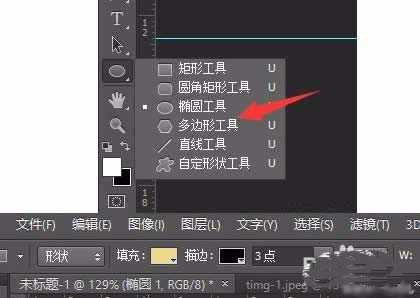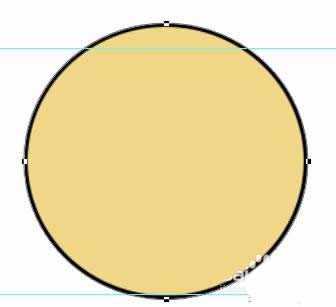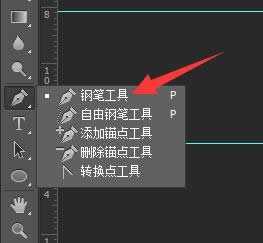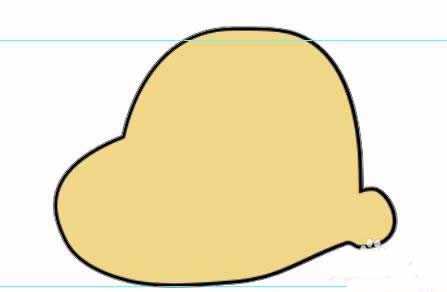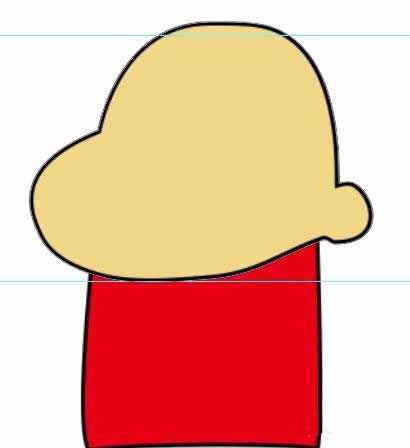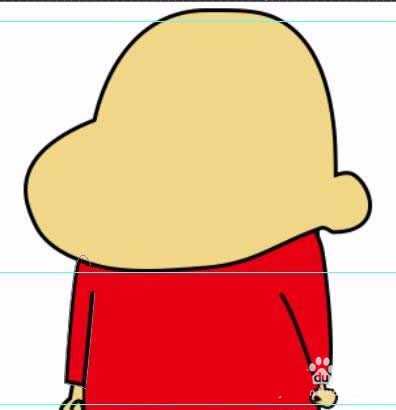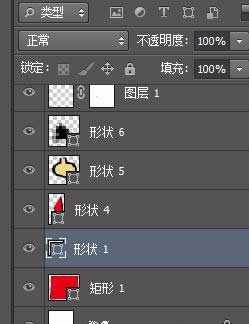今天我们就来看看ps使用钢笔工具画蜡笔小新的教程,请看下文详细介绍。
- 软件名称:
- Adobe Photoshop CC 2017 v18.1.1.252 多语言中文免费版 64位
- 软件大小:
- 1.4GB
- 更新时间:
- 2017-06-20立即下载
1、先来新建一个画布,大小随意,我這里用的是400*500,作图前最好是可以先拉好参考线,快捷键:Ctrl+R 划分好人物的比列,然后选择椭圆形工具,画一个椭圆(小新的脑袋)画好后填充一个皮肤的颜色,描边用黑色,大小选择2—3都可以
2、小新的脑袋自然不会这么圆嘟嘟的,所以我们要用钢笔工具按住Ctrl键激活椭圆路径,路径激活后会出现锚点,这个时候就是考验你们钢笔工具的时候啦,继续按住Ctrl键修改椭圆的边缘部分,当需要增加锚点或者减掉锚点,在需要增加锚点的地方点击一下就可增加,选中要减掉的锚点点击一下就可以减掉锚点。钢笔工具的快捷键有(Ctrl Ait Ctrl+Ait)三个常用的
3、用钢笔修改出大概的边缘。
4、脑袋做好后开始做身体部分,用矩形工具画小新的身体部分,填充和描边的方法不变。然后继续用钢笔工具修改出我们需要的形状,方法和上面一样。但记得矩形图层要在椭圆图层的下方。
5、身体做好后,用钢笔工具画两只手,钢笔要选择形状,只要照着原图画就行。身体部分做长了可以按Ctrl+T拉短一些
上一页12 下一页 阅读全文